Bir iPhone'u Wi-Fi olmadan İnternete bağlamak, telefonun yalnızca 3G, 4G veya LTE ağlarına erişmesine izin verilerek gerçekleştirilebilir. Bu ağlar, hücresel servis sağlayıcılarla ilişkili veri planları aracılığıyla kullanılabilir. Daha eski iPhone'lar genellikle yalnızca 3G ağlarına erişebilirken, iPhone 6 ve iPhone gibi daha yeni iPhone'lar 6 Plus, hücresel hizmet planının izin veren verileri içermesi koşuluyla, daha hızlı veri kullanımı için LTE'ye erişebilir. LTE.
Adım 1: Bir Planınız Olsun
iPhone'un bir hücresel servis sağlayıcısına bağlı olduğundan emin olun. iPhone'un yan tarafındaki SIM kart bağlantı noktasına yerleştirilen bir SIM kartın kullanılması, cep telefonunun bir tarifeli veya ön ödemeli servisli bir hücresel şebekeye erişmesini sağlar. Hücresel hizmet planı veri kullanımını içerdiğinde, iPhone, Wi-Fi olmadan ve çoğu yerden cep telefonu kulelerini kullanarak İnternet'e bağlanabilir. Hücresel hizmet planı, verileri içeren aylık bir plan veya veri, metin mesajları ve telefon görüşmeleri için kredinin satın alındığı bir peşin ödeme planı olabilir.
Günün Videosu
2. Adım: Wi-Fi'yi kapatın
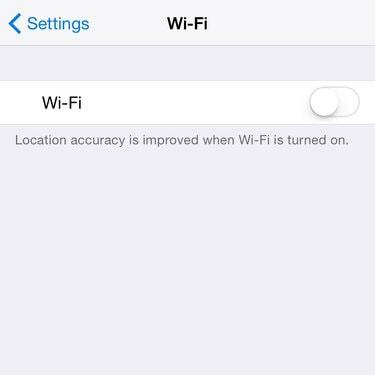
Wi-Fi, iPhone Ayarları içindeki Wi-Fi ayarlarında kapalıdır.
Resim Kredisi: S.Maggio
iPhone'un Ayarlar menüsünü kullanarak Wi-Fi'yi kapatın. Wi-Fi açık bırakıldığında, kullanıcı kablosuz ağlardan uzakta olsa bile telefon pil gücünü tüketir. bağlanabileceği bir ağa sahip bir konuma dönene kadar çeşitli Wi-Fi ağlarına bağlanmaya çalışmak ile. Kullanıcı, Wi-Fi'yi kapatarak telefonu yalnızca 3G, 4G veya LTE veri kullanımına odaklanmaya zorlar.
3. Adım: Hücresel Ayarları Kontrol Edin
iPhone'daki Ayarlar'da, iPhone "yalnızca hücresel" olarak ayarlandığında Safari'nin verilere erişmesine izin verilip verilmediğini kontrol edin. adresine giderek Hücresel Ayarlar'a erişin. Ayarlar sonra Hücresel. iPhone yalnızca hücresel servisteyken İnternet'e erişmesine izin verilen veya verilmeyen Uygulamalar'a gidin. Erişim için Safari seçilmelidir, ancak Tokatlamak yeşil yapmak için geçiş anahtarı.

İPhone'daki Ayarları bulun.
Resim Kredisi: S.Maggio
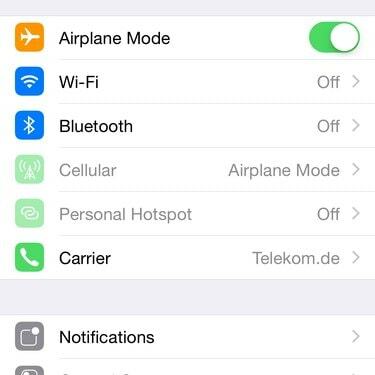
Hücresel seçeneklere ana Ayarlar menüsünden erişilir.
Resim Kredisi: S.Maggio
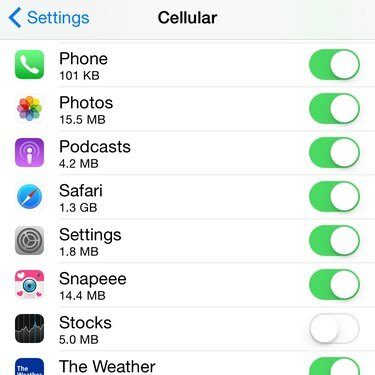
Hücresel seçeneklerde Safari açık olmalıdır.
Resim Kredisi: S.Maggio
4. Adım: Bağlantıyı Kontrol Edin
Bazen iPhone'un veri bağlantısı sivilceli veya yavaş olabilir. Bağlantı zayıfsa, bir an için Uçak Moduna geçmeyi ve ardından servis için 3G, 4G LTE'ye dönmeyi deneyin. Uçak Moduna ana Ayarlar menüsünden erişilir.

Uçak Modu'nu açmak hücresel, Wi-Fi ve Bluetooth bağlantılarını keser.
Resim Kredisi: S.Maggio
Uyarı
Çoğu hücresel plan, bir abonenin her ay erişebileceği veri miktarını sınırlar. Veri sınırının aşılması, İnternet'e daha yavaş bağlantılara veya bağlantıların zaman aşımına uğramasına neden olabilir.



